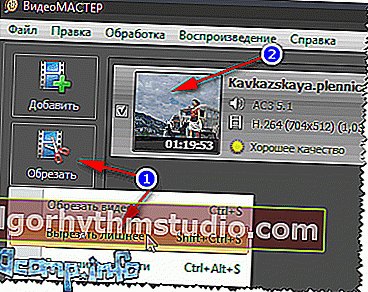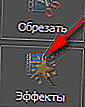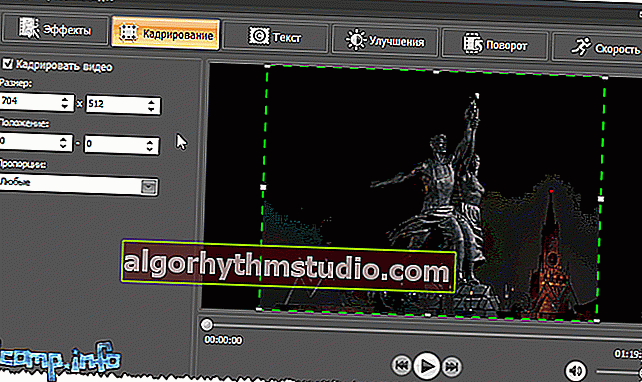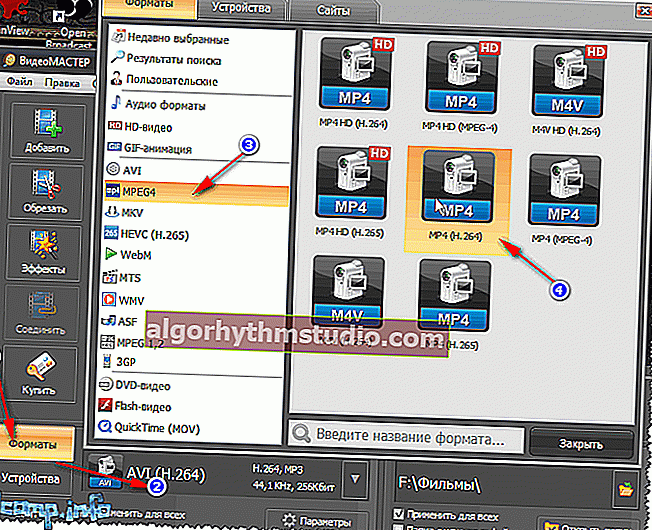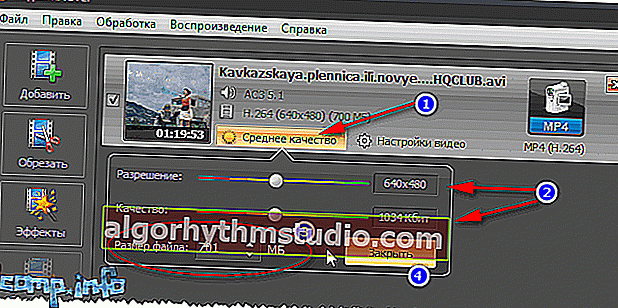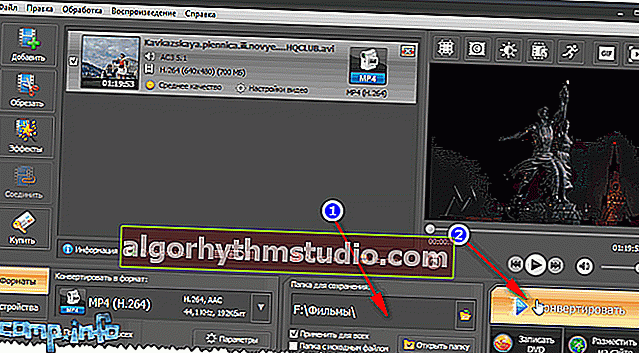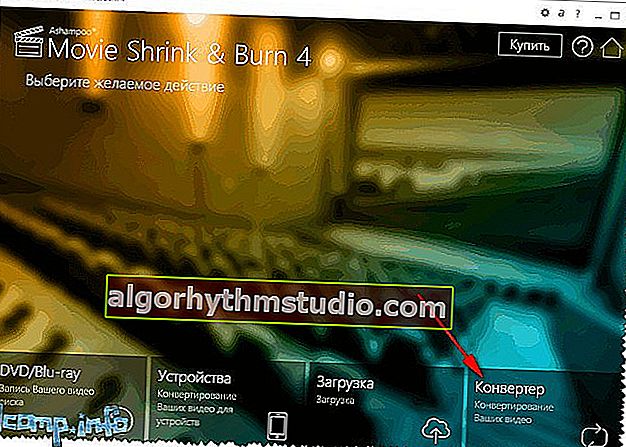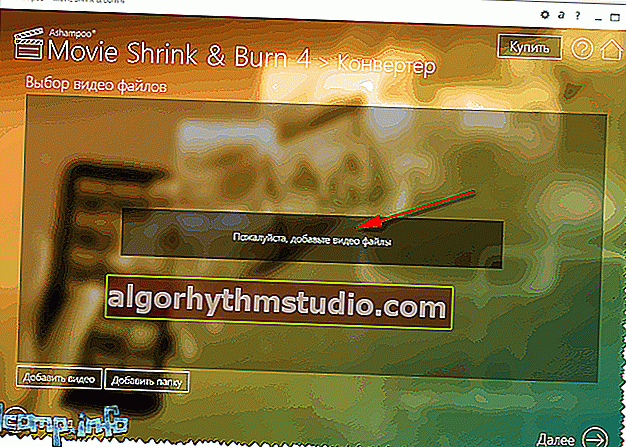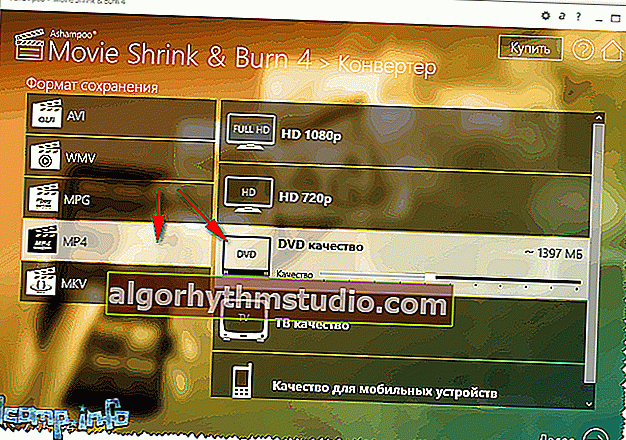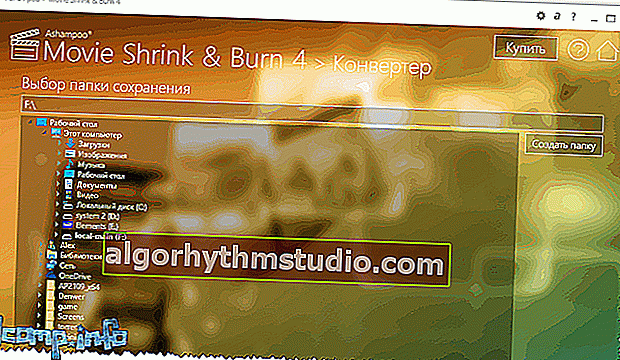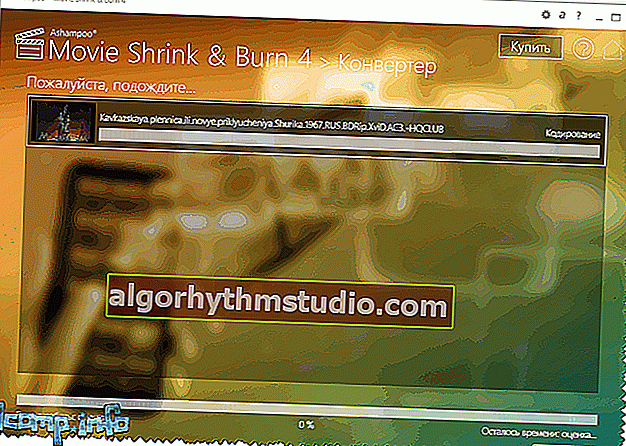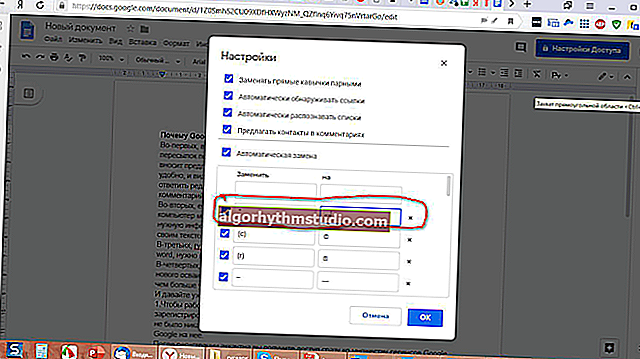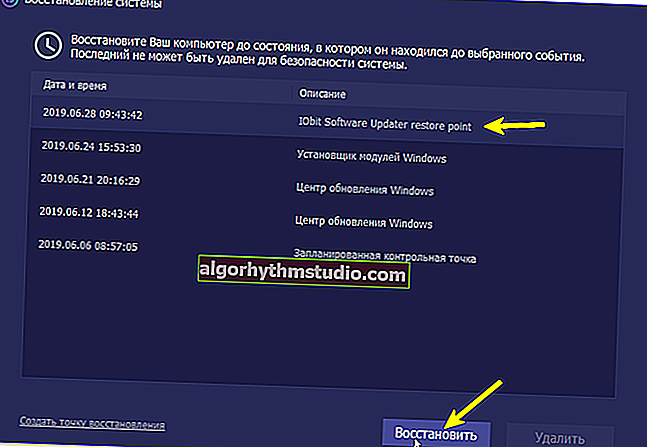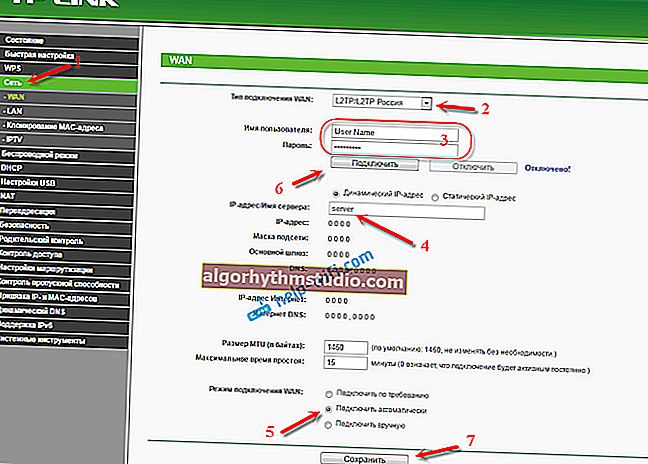Comment compresser une vidéo «sans perte de qualité» (réduire la taille de la vidéo)

Question de l'utilisateur
Bonjour Alexandre.
Existe-t-il un moyen de compresser la vidéo sans perdre en qualité? Il n'y a pas si longtemps, j'ai téléchargé un programme (sur lequel ils ont écrit une chose similaire) et l'ai essayé - la vidéo avait encore l'air pire, la qualité a nettement baissé ...
salut!
En général, c'est une question assez populaire, et souvent les amateurs de vidéo débutants craquent pour cet "appât" - vous pouvez compresser n'importe quelle vidéo, mais il y aura presque toujours une perte de qualité!
Une autre chose est que dans certains cas - c'est perceptible à l'œil, dans d'autres - même le regard expérimenté du cinéphile ne peut pas voir la différence!
Dans cet article, je veux parler plus en détail de la façon de compresser une vidéo, et comment, et dans quels cas, le faire "sans perte de qualité" (note, la phrase est entre guillemets).
Programme éducatif sur la compression vidéo - réduction de la taille d'un fichier vidéo
Un peu de théorie: ce que vous devez savoir pour une bonne compression
Les termes complexes sur le traitement vidéo sont délibérément supprimés de l'article. L'article est simplifié autant que possible pour sa compréhension par les utilisateurs les plus courants confrontés au problème de la conversion et de la compression vidéo.
En général, presque toutes les vidéos (99,9%) que vous trouvez sur le réseau (regarder, télécharger, etc.) sont déjà compressées avec une sorte de codec. Vidéo non compressée - prend une taille assez grande sur le disque (par exemple, un film de haute qualité peut prendre plusieurs téraoctets!).
Donc, la clé ici est que différents codecs fonctionnent selon différents algorithmes et fournissent des taux de compression de fichiers différents. Naturellement, cela affecte également la façon dont votre fichier sera affiché plus tard, après la compression, et l'espace que le fichier prendra sur le disque.
Ainsi, pour pouvoir compresser une vidéo sans perte de qualité, il faut procéder à partir de 2 points:
- si la vidéo a été compressée avec un codec «faible» (qui fournit loin de la compression maximale), alors vous pouvez la compresser et réduire la taille du fichier vidéo sans dégrader la qualité de l'image (d'ailleurs, en règle générale, dans ce cas, vous avez besoin d'un PC plus puissant pour la visualiser. Par exemple, la vidéo MPEG2 peut être regardée sur un PC plus faible (sans saccades ni retards) que, disons, MP4, eh bien, je vais en dire quelques mots ci-dessous);
- depuis l'appareil sur lequel vous souhaitez regarder la vidéo. Par exemple, si vous regardez une vidéo sur un petit écran avec une basse résolution, la différence de qualité de la vidéo (que ce soit 1 Go ou, disons, 300 Mo) - vous ne le remarquerez tout simplement pas! Pour voir la différence, vous devez ouvrir la vidéo sur un grand écran de télévision.
Autrement dit, je pense que mon message est clair: si vous regardez une vidéo sur un écran avec une résolution de 1024x768 (ou dans une telle "fenêtre" sous Windows, et travaillez dans la suivante ...), et que votre qualité vidéo est de 1920x1080, cette vidéo peut être compressée. à une résolution inférieure et un meilleur codec.
Soit dit en passant, il ne faut pas oublier ici un paramètre de plus - le débit binaire (le nombre de bits utilisés pour stocker une seconde de contenu multimédia, voir Wikipedia).
Plus la résolution vidéo est élevée, plus le débit doit être élevé. Si le débit binaire est très élevé, il peut être réduit à des limites raisonnables lors de la compression du fichier.
Par exemple, le débit maximal pour la création d'un disque Blu-ray est de 35 Mbps. Donc, la différence entre 30 et 35 n'est pas facile à remarquer, mais entre 5 et 35 est frappante ...
Remarque: il est désormais populaire de télécharger des vidéos sur votre téléphone / tablette, puis de les regarder quelque part sur la route. Ainsi, une telle vidéo est non seulement possible, mais également recommandée pour être compressée, puis téléchargée sur votre appareil mobile.
Voici la chose: premièrement, la vidéo compressée prendra moins d'espace sur votre lecteur flash (et les appareils mobiles ont moins de mémoire); et deuxièmement, la vidéo ne ralentira pas (comme c'est souvent le cas avec une vidéo non préparée pour le téléchargement sur des appareils mobiles).
*
Sur les codecs et les conteneurs: ce qu'il faut essayer et ce qu'il ne faut pas compresser
Il existe des dizaines (voire des centaines) de formats vidéo dans lesquels il est distribué. Chaque format a ses propres inconvénients et avantages, certains sont déjà dépassés, d'autres, au contraire, viennent d'apparaître.
Dans cette petite sous-section, je veux me concentrer sur les formats les plus populaires avec lesquels je dois traiter, et aussi dire quelques mots sur l'opportunité de compresser un format ou un autre.
Remarque: Au fait, vous devez faire la distinction entre codec et conteneur. Par exemple, le format de fichier est AVI (c'est le conteneur), et il peut être compressé à l'aide de différents codecs: Microsoft VC-1 ou x.264 (par exemple).
À propos des codecs
? Grand choix de codecs pour Windows - présenté dans ma sélection ->
x.264 / MPEG-4 AVC est probablement le codec le plus répandu. Il est utilisé dans la plupart des caméras vidéo et photo dans lesquelles les images capturées sont stockées sur des disques durs, des cartes mémoire, etc. x.264 est probablement en train de devenir le codec le plus populaire. Adobe le prend en charge dans les films Flash, x.264 peut être utilisé avec des images en HTML 5.
MJPEG (Motion JPEG). Un ancien codec de compression vidéo. Il est dépassé aujourd'hui, nous en utilisons peu.
MPEG-2. Il existe le codec MPEG-2 (connu sous le nom de x.262) et il existe également le format de conteneur MPEG-2. MPEG-2 est utilisé pour les signaux vidéo DVD et TV en direct. En général, il offre un rapport qualité / taille de fichier optimal. Soutenu par presque tous les joueurs.
Microsoft VC-1. Microsoft VC-1 est utilisé comme alternative à la technologie Adobe Flash et est utilisé dans la plate-forme Internet Microsoft Silverlight. Fournit une compression de qualité moyenne.
MPEG-1. Codec de compression vidéo obsolète (remplacé par MPEG2). Auparavant, une telle vidéo pouvait être trouvée sur des CD-ROM. Maintenant, c'est de moins en moins courant, même si si vous aimez regarder de vieilles vidéos, vous le rencontrez probablement.
WMV. Il existe un codec Windows Media Video et un conteneur du même nom. Fournit une compression vidéo de très haute qualité, avec une assez bonne image. Très populaire et répandu.
DivX est un codec vidéo dont différentes versions sont conformes aux normes MPEG-4 partie 2, MPEG-4 partie 10 (MPEG-4 AVC, H.264).
Xvid (anciennement "XviD") est une bibliothèque de compression vidéo MPEG-4 Partie 2. En passant, les méthodes de compression utilisées dans MPEG-4 sont brevetées, il peut donc être illégal d'utiliser Xvid dans certains pays.
À propos des conteneurs
Il existe maintenant des dizaines de conteneurs, chacun avec ses propres avantages et inconvénients. Le conteneur, en plus de la vidéo compressée avec un certain codec, contient également du son (qui est également compressé. L'audio, en règle générale, prend un peu d'espace, donc je ne considère pas les codecs audio, leur effet sur la taille du fichier n'est pas significatif).
AVI (ou Audio Video Interleave) est l'un des conteneurs les plus populaires de Microsoft. Le plus souvent, la vidéo sur un PC se trouve dans ce format. À propos, pour une raison quelconque, beaucoup ne recommandent pas de compresser la vidéo moderne dans ce format.
MP4. Ce format de conteneur a été développé par Motion Pictures Expert Group. De nombreux utilisateurs l'appellent MPEG-4. En règle générale, la vidéo dans les fichiers MP4 est codée avec le codec x.264 et l'audio avec le codec AAC. Parfois, il peut y avoir d'autres codecs dans ce conteneur ...
VOB et BDAV MPEG-2. Utilisé pour empaqueter des vidéos sur des disques DVD et Blu-ray. Les disques Blu-ray (.m2ts) peuvent contenir des vidéos compressées avec les codecs x.264 et VC-1.
ASF (Advanced Systems Format) - présent dans plusieurs extensions .asf, .wma et .wmv. À propos, il est fort probable que le fichier .wmv soit compressé avec le codec WMV (Windows Media Video), mais le fichier lui-même est placé dans un fichier conteneur ASF.
Quick Time. L'idée originale d'Apple. Le conteneur prend en charge de nombreux codecs audio et vidéo. Apple est un partisan de x.264, donc les fichiers QuickTime (formats: .mov, .qt) contiennent le plus souvent des vidéos compressées avec le codec x.264.
Éclat. Soit dit en passant, le format de conteneur Flash d'Adobe est assez populaire.
Matroska (.mkv, .mk3d, .mka, .mks) est un conteneur très populaire et demandé aujourd'hui. Gratuit, open source - c'est probablement pourquoi il s'est répandu. De nombreuses vidéos de haute qualité sont distribuées dans ce conteneur.
DiVX. Codecs et conteneurs très courants. Le format est également du même nom - ".divx". À propos, le codec a une origine «pirate», ce qui vous permet d'obtenir une vidéo de haute qualité avec une forte compression.
Pendant un certain temps, Divx n'a pas été reconnu par les "gros" équipementiers, cependant, aujourd'hui, beaucoup embarquent déjà des codecs matériels DiVX dans la plupart des équipements (sans la popularité des fichiers vidéo de ce format, rien ne se serait probablement passé ...).
Quel codec et conteneur choisir
- Si vous souhaitez obtenir la compression vidéo maximale, il est logique de choisir le codec x.264, qui offre une excellente compression avec une bonne qualité. Cependant, gardez à l'esprit que tous les équipements (surtout pas les plus récents) ne permettent pas de visualiser de tels fichiers. Si la vidéo est en très haute résolution, même les PC modernes à faible consommation ne pourront pas la lire et la montrer sans retards ni gels. D'ailleurs, si la vidéo n'est compressée par aucune variante du codec x.264 (par exemple, elle est en MPEG1, 2 ou un autre format), elle peut être compressée sans perte de qualité dans un codec plus "compact" (par exemple, Divx) .
- Si vous prévoyez de regarder des fichiers sur des lecteurs DVD, divers appareils, etc. - il est recommandé de sélectionner le codec et le conteneur MPEG2 - il est pris en charge par presque tous les équipements;
- Pour divers films, clips, coupes de la vidéo finie - le conteneur MP4 est parfait comme bon compromis entre le taux de compression et la qualité.
*
Compresser la vidéo étape par étape: 2 façons
La première façon
Maître vidéo ?
Site Web: //video-converter.ru/ (note: inclus dans le package "Video Studio")

Un excellent programme pour compresser et convertir diverses vidéos: à la fois les films que vous souhaitez insérer sur un disque ou un lecteur flash et les vidéos personnelles que vous devez compresser. Prend en charge tous les formats et codecs les plus courants que l'on ne trouve que: AVI, MP4, MPEG, MKV, DIVX, MP3, etc.
Ce qui est encore plus agréable: la vidéo peut être améliorée lors de la conversion: modifiez la luminosité, supprimez le bruit, recadrez les bords et découpez les fragments inutiles.
Au fait, ce que je veux noter d'autre: le programme vous permet de spécifier à l'avance la taille de fichier dont vous avez besoin (ce qui est très pratique). Entièrement en russe, compatible avec Windows 7, 8, 10.
? Aide!

Amélioration vidéo: exemples et effets pour un débutant!
Voici un exemple de conversion d'un film ou d'un film:
- Tout d'abord, téléchargez et installez le programme (voir le lien ci-dessus). Ensuite, lancez-le et ajoutez le fichier que vous souhaitez compresser (écran ci-dessous, bouton "Ajouter" ?);

pour ajouter un fichier
- Ensuite, je vous recommande de cliquer immédiatement sur le bouton "Trim" et de supprimer toutes les choses inutiles dont vous n'avez pas besoin. En principe, l'opération elle-même n'a rien de compliqué: il suffit de trouver une section de la vidéo dont vous n'avez pas besoin, puis de la marquer avec des curseurs et de la découper. Il peut y avoir de nombreux fragments de ce type (exemple à l'écran).
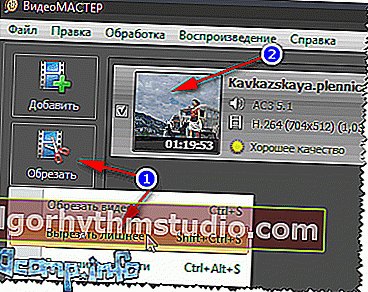
Découpez-en l'excédent
- Appuyez ensuite sur le bouton suivant - effets.
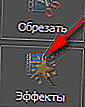
Effets
Une fenêtre s'ouvrira dans laquelle vous pourrez diminuer / ajouter de la luminosité, de la saturation, etc. Des onglets seront également disponibles pour vous:
- rognage (pour changer la taille de la résolution vidéo, la position de l'image et changer le rapport hauteur / largeur);
- texte (vous pouvez ajouter des champs de test à la vidéo);
- améliorations (par exemple, contraste automatique, réduction du bruit, élimination des défauts);
- rotation (cela vous aidera si vous devez faire pivoter la vidéo de 90 degrés, cela se produit souvent lors de la prise de vue vidéo sur votre téléphone);
- vitesse (vous pouvez augmenter / diminuer la vitesse de lecture du fichier).
En général, définissez vous-même les paramètres!
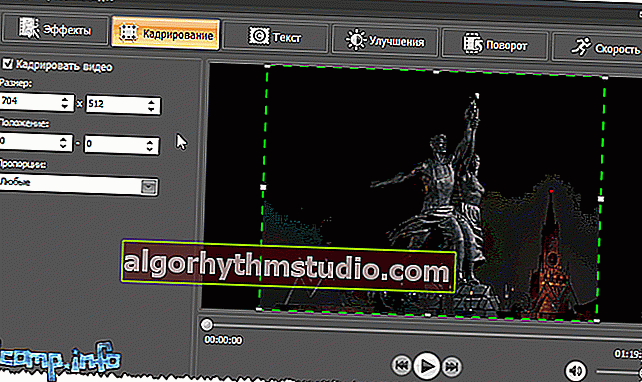
Montage vidéo
- Après cela, vous devez spécifier le conteneur et le format (qui a été beaucoup discuté au début de l'article). Pour ce faire, appuyez sur le bouton Format / AVI (par défaut, ce format est sélectionné). Video Master propose de sauvegarder la vidéo dans une grande variété de conteneurs et de codecs: AVI, MPEG4, MTS, WMV, ASF, MPEG 1, 2, etc. J'ai choisi le format MP4 pour ma vidéo.
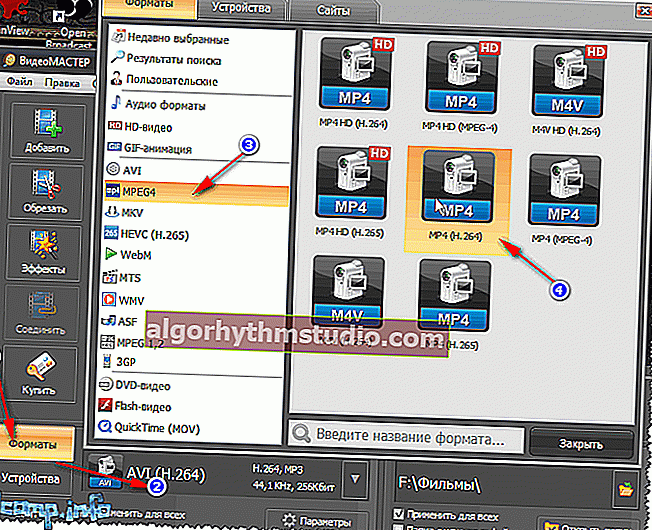
Choisir un conteneur et un codec
- Ensuite, spécifiez la résolution vidéo et sa qualité (débit binaire). En général, à cet égard, le programme est excellent: il vous permet de définir manuellement la taille du fichier résultant: de cette façon, vous pouvez immédiatement déterminer s'il est de bonne ou mauvaise qualité, cela fonctionnera. En général, par exemple, j'ai décidé d'adapter la vidéo à la taille du disque CD, donc manuellement a indiqué une taille de 701 Mo.
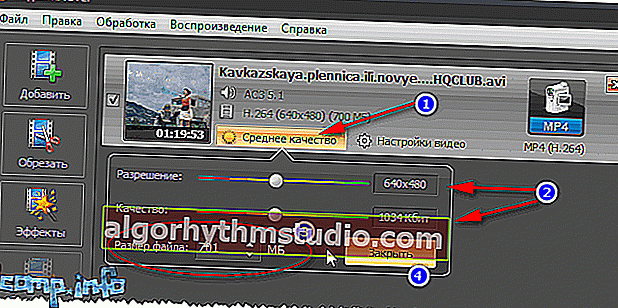
Choix de la taille et de la résolution
- L'étape suivante: indiquez où le fichier résultant sera enregistré , et commencez, en fait, la conversion . Il n'y a rien de compliqué ici, comme le montre la capture d'écran ci-dessous (le bouton "Convertir").
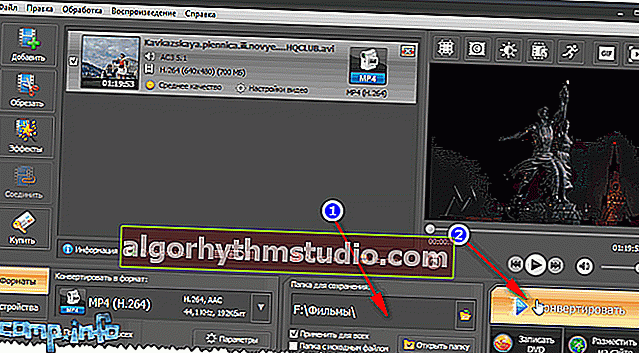
Choisir un emplacement pour sauvegarder et lancer l'enveloppe
- Le processus de conversion est assez long et dépend de nombreux paramètres: de la puissance du PC, du codec et du conteneur que vous avez choisis, de la vidéo source, etc. En général, cette tâche était terminée!

Processus de conversion
*
Deuxième voie
Film Shrink & Burn (Ashampoo)
Site Web: //www.ashampoo.com/

Je ne peux que mentionner ce programme d'Ashampoo - un convertisseur excellent et rapide de divers fichiers vidéo (prend en charge plus de plusieurs centaines de formats). Quoi d'autre est captivant: il n'y a rien de superflu dans le programme, le programme est très facile à utiliser, tout se fait par étapes (cependant, c'est presque dans tous les programmes de ce fabricant).
Movie Shrink & Burn vous permet de graver des disques DVD / Blu-ray, de graver des vidéos pour divers appareils, de télécharger des fichiers sur le cloud.
Appareils mobiles pris en charge: Apple, Sony, Android, Microsoft, les vidéos peuvent être enregistrées dans une variété de qualité: 720p, SD (haute, basse).

Pour quels appareils vous pouvez préparer une vidéo
Le programme prend entièrement en charge la langue russe, compatible avec toutes les versions de Windows.
Peut-être qu'il est inférieur au premier en une seule chose: il n'y a aucune possibilité de recadrer une vidéo, d'en découper quelque chose d'inutile, de coller quelque chose, de le faire pivoter (c'est-à-dire qu'il n'y a pas de mini-éditeur).
Permettez-moi de considérer un exemple de conversion d'un fichier vidéo régulier étape par étape:
- La première chose que nous faisons est de lancer le "convertisseur" .
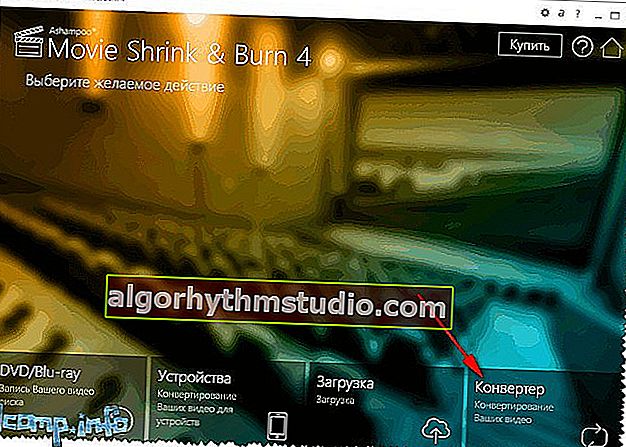
Démarrer le convertisseur
- Ensuite, ajoutez un fichier (ou même un dossier avec des fichiers).
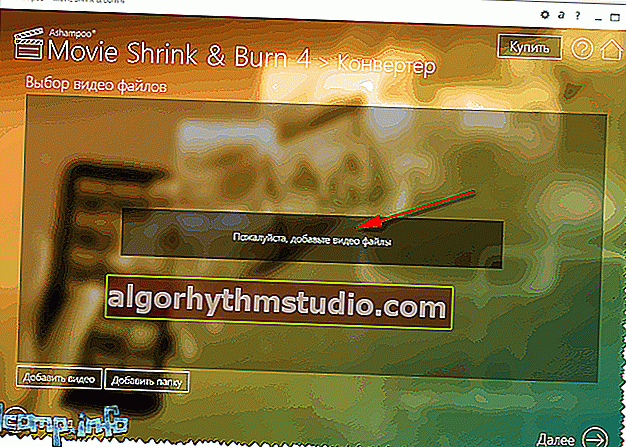
Ajouter un fichier
- Ensuite, nous indiquons le conteneur et le codec. Au fait, il n'y a pas tellement de conteneurs dans le programme - mais tous les plus populaires sont présentés: AVI, WMV, MPG, MP4, MKV (je pense que ceux présentés sont au-dessus du toit ?).
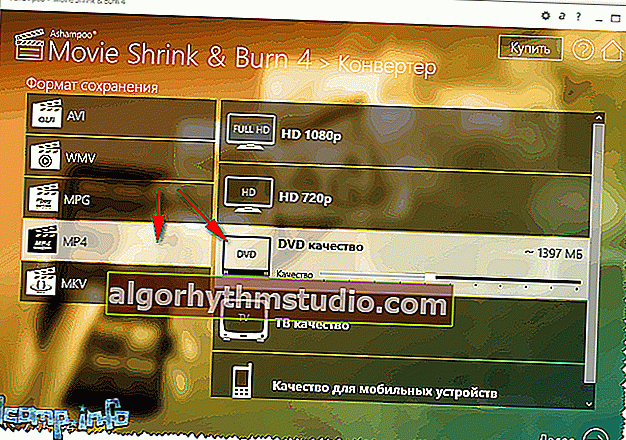
Choix du format et du codec
- Ensuite, spécifiez le dossier (disque) dans lequel la vidéo résultante sera enregistrée après la conversion.
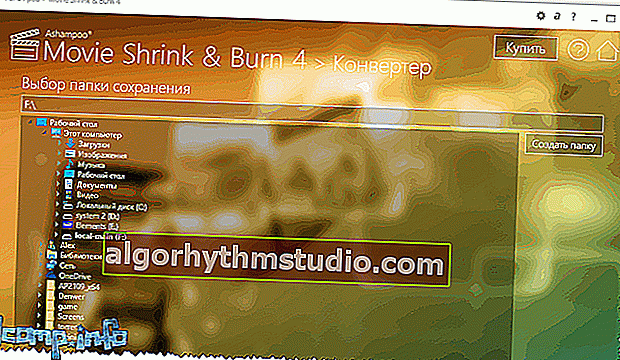
Où enregistrer le fichier
- La touche finale - le processus de conversion commencera, il vous suffit d'attendre la fin du processus.
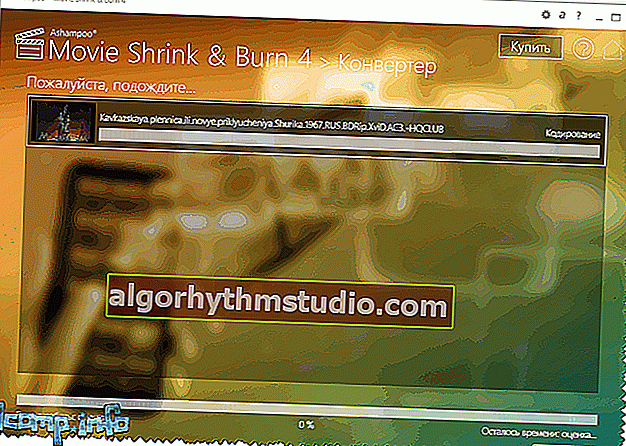
Processus de conversion de fichier
*
C'est tout pour moi, toutes les vidéos de haute qualité et compactes.
Les modules complémentaires sont les bienvenus!
Bonne chance!
?
Première publication: 16.02.2017
Correction: 01/05/2020